Krok 1
Tento fashion look (1) stojí na fashion looku s rozostrenými pohybovými hranami (2). Môžete sa na to teda pripraviť, ale nemusíte.

Krok 2
Aby to nebolo príliš nudné, pridáme sem ešte nejaké artefakty. Takto by to malo nakoniec vyzerať - jednoducho sem ešte nejaké drobnosti ... samozrejme môžete ešte prispôsobiť priehľadnosť, dá to fashion obrázku trochu zábavy a aj typografia sa tu stane o niečo zreteľnejšou v týchto rohoch.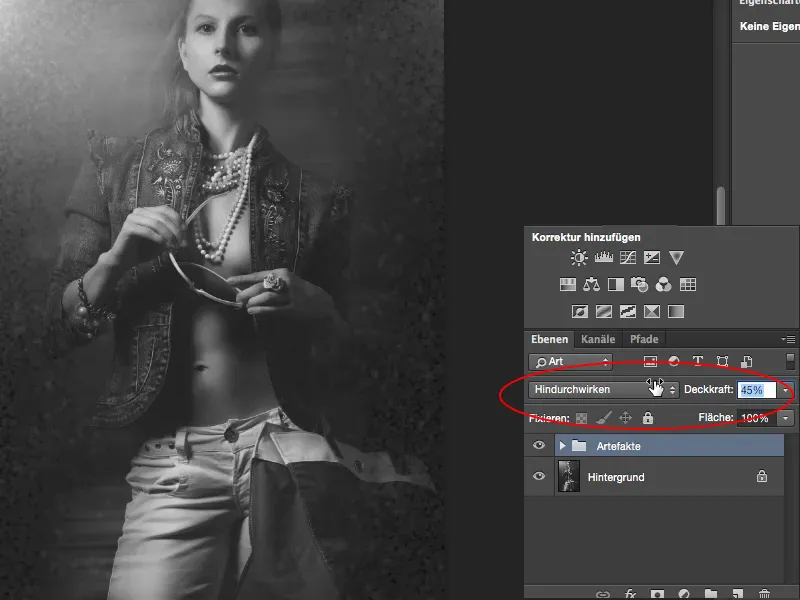
Krok 3
Vráťme to späť na 100 % a skryme to. Všetko, čo musíte urobiť, je: Vytvorte novú vrstvu,, potom ju vyplňte 50-%-ovou šedou; môžete k tomu stlačiť kláves Shift a kláves F5 alebo môžete ísť cez menu: Upraviť>Vyplň plochu, tam prídete aj na túto ponuku (2), a tam si môžete vybrať farby, predný/ zadný plán alebo aj túto 50-%-ovú šedú.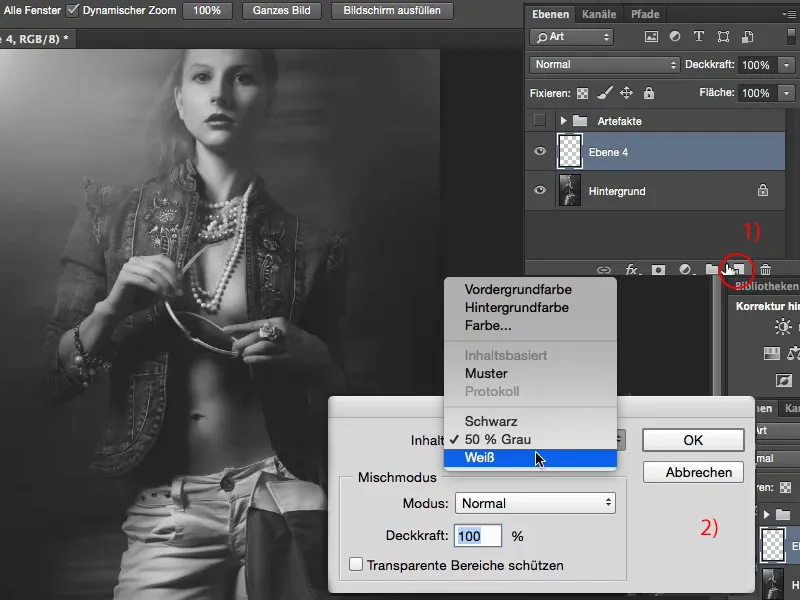
Krok 4
Táto šedá zodpovedá RGB hodnote 128 a v režime zmiešavania je to pre Photoshop neviditeľné. Túto vrstvu samozrejme využijete aj pre techniku Dodge&Burn. Ak prepnem na Kožený efekt, Mäkké svetlo alebo Žiariace svetlo, potom je toto neviditeľné.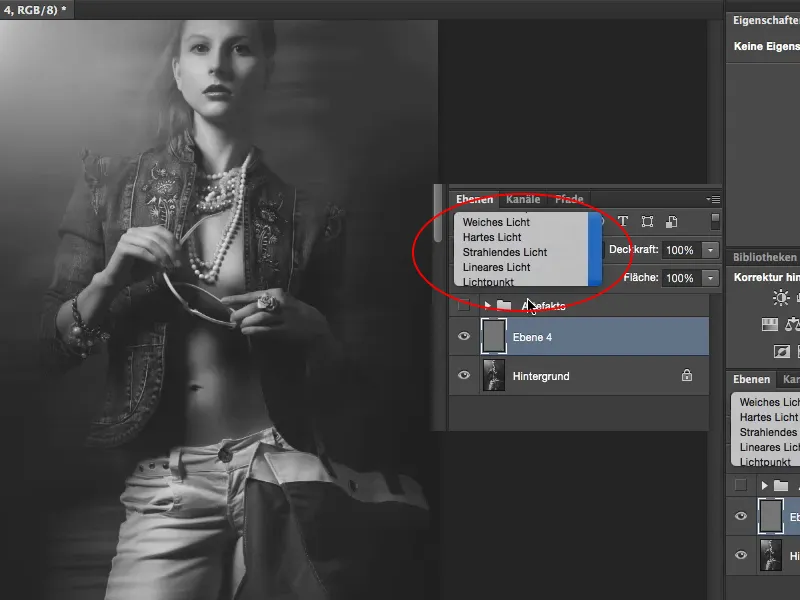
Krok 5
A na tejto vrstve by som teraz chcel - v režime Normál, 1) - aplikovať šumenie. Chcem sem vytvoriť drobnéčko, prejdem na Filtrovať>Filtrovať šumom>Pridať šumenie (2) ...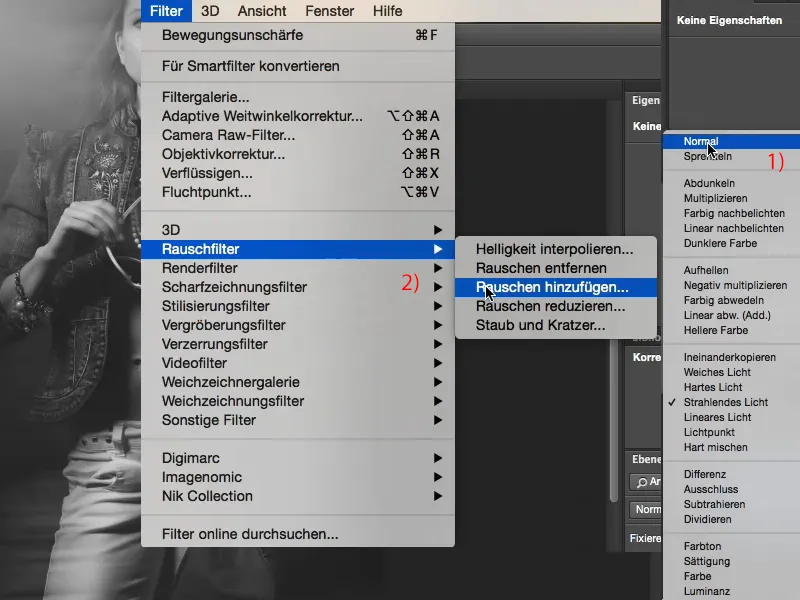
Krok 6
... a teraz si nastavím hrubé zrnnie, ktoré je dosť zreteľné, približne 16 % Intenzita. Normálna Gaussova distribúcia je dôležitá, aby ste nevytvorili opakujúci sa vzor, a potom kliknete tu dole ešte na Monochromatické, pretože inak by ste tu vytvorili farebné šumenie (pozri šíp), a to by sa samozrejme pri mojom čierno-bielom obrázku tu v podložke veľmi dobre nevyzeralo.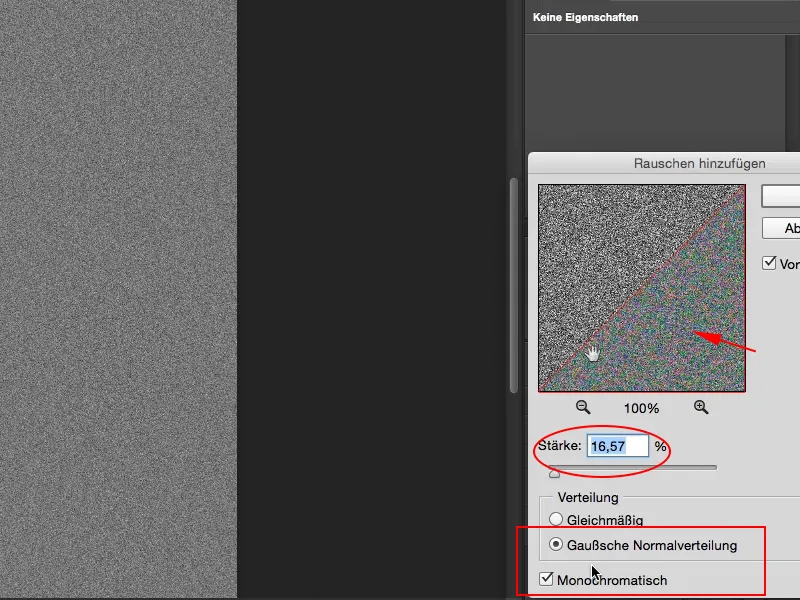
Takže: Aktivujte Monochromatické, a potom to potvrďte pomocou OK.
Krok 7
Ak to teraz prepnem do režimu Žiarene svetlo (1), už to pripomína vzhľad novín, trochu zvláštne, je to priveľa, a je to všetko príliš malé, keď sa trochu priblížim sem (2) ... vidím: Obrázok je nakoniec zničený, a to si určite nepriala.
Krok 8
No čo si teraz všimnem, je toto: vezmem si Výberové rámčekové-Nástroje, Veľkosť hrany pixelov 0 Px, mohla by byť aj trochu mäkká, a jednoducho si tu vyberiem takýto malý roh, skopírujem ho pomocou Ctrl+J alebo Cmd+J na novú prázdnu vrstvu a znova vypnem šumanú vrstvu. Takto to potom bude vyzerať: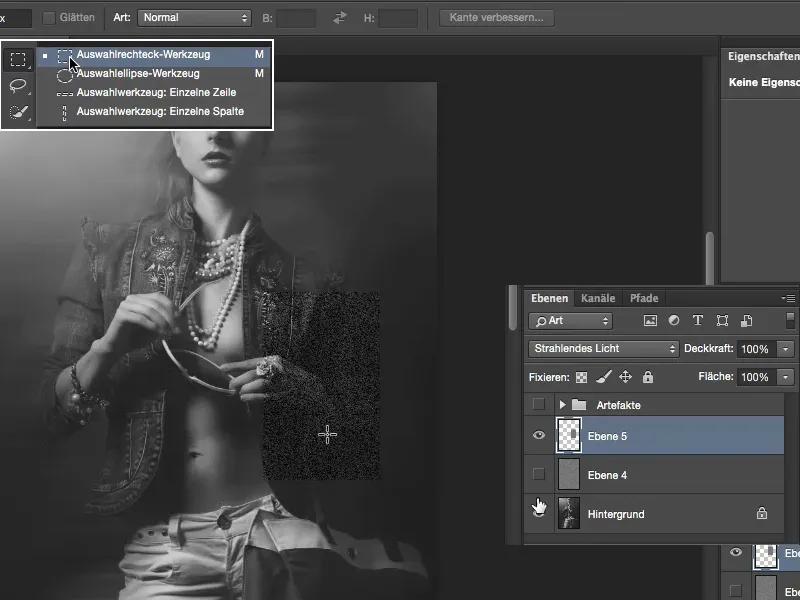
Krok 9
Pomocou Ctrl/Command+T môžete toto skalovať na obrázok.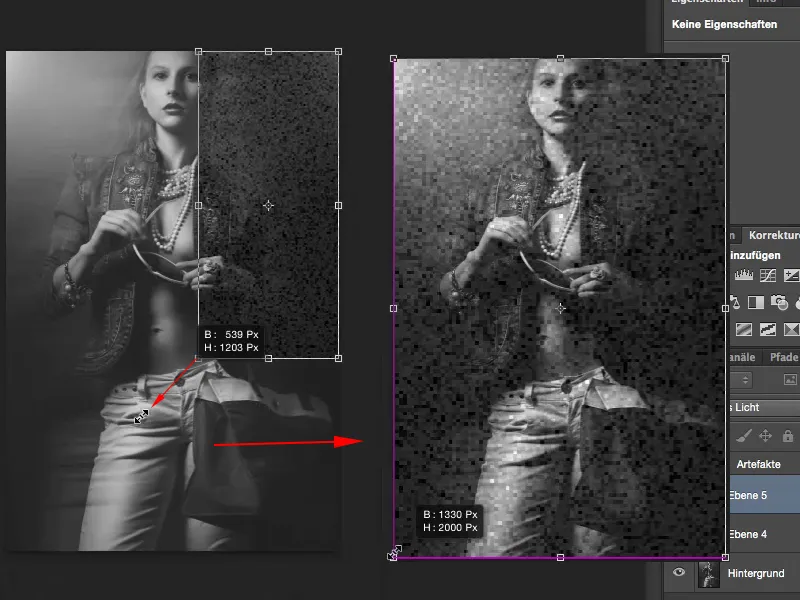
Krok 10
Potvrďte to pomocou klávesy Enter, a toto už je skôr to, čo som si prial.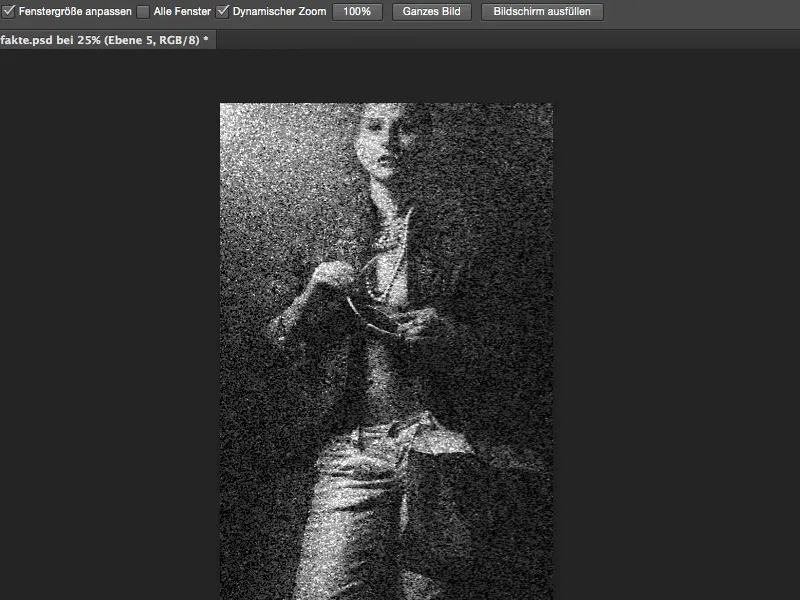
Krok 11
Čo teraz ešte môžem urobiť, je samozrejme obmedziť to cez masku (Symbol pri 1). Tu dám v Kerovací 100 % a vrátim si sem svoje dievča, a aj tak, že tu ešte vidím tie rozmazané hrany, (potom bude maska takto vyzerať: 2) ...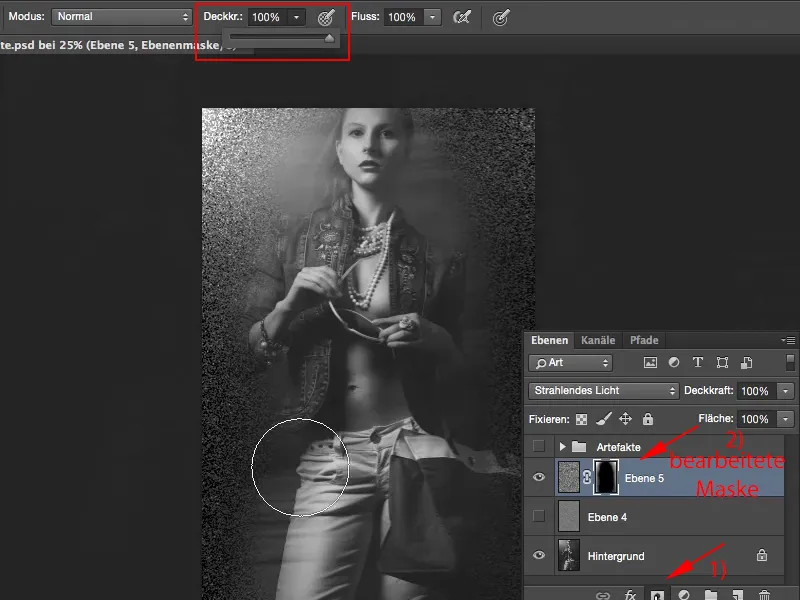
Krok 12
... a potom prejdem na asi 50 % a ešte trochu zjemnim vonkajšie časti.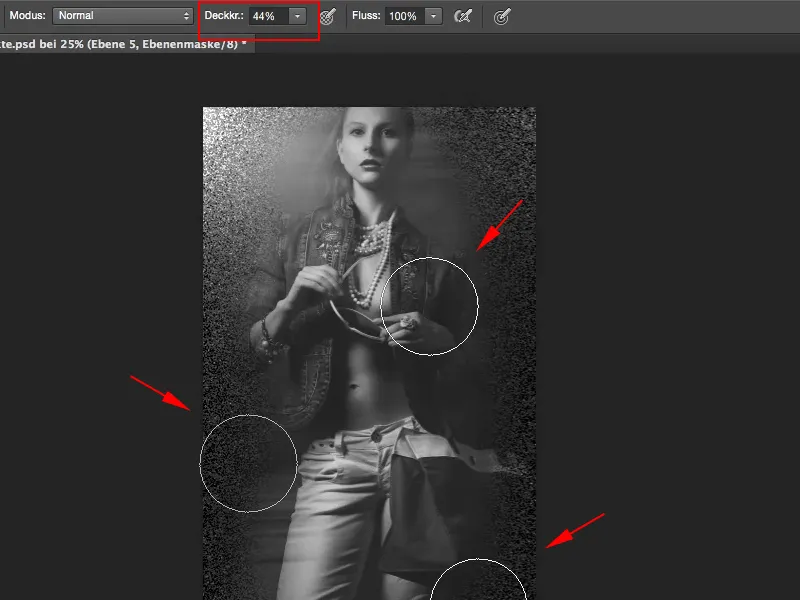
Krok 13
Efekt nevyzerá dobre, preto znížim priehľadnosť na 50 %. Je to vždy moja zásada: Ak sa mi niečo nepozdáva, pozriem sa na to na 50 % a ak mi to stále príliš vadí, môžem sa ešte o kúsok vrátiť späť.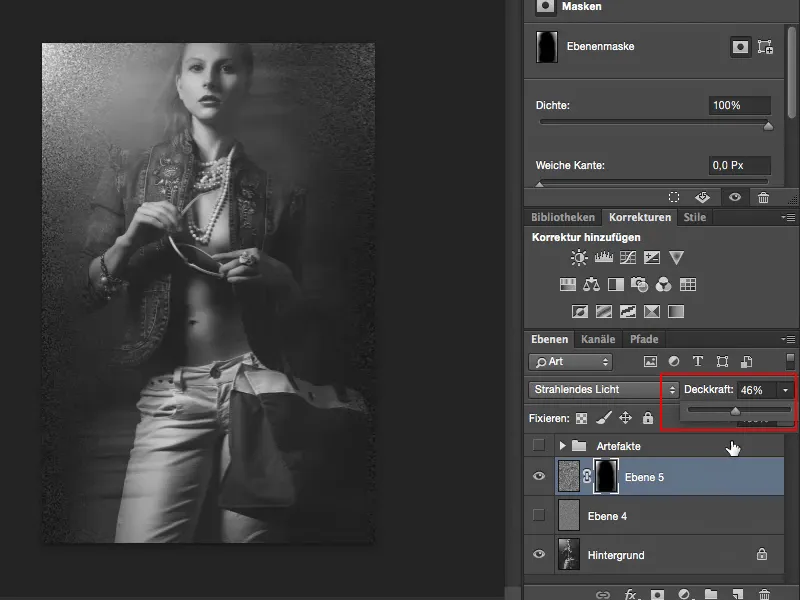
Krok 14
To by bol režim Svetelný lúč. Potom si väčšinou ešte duplikujem vrstvu a zvyčajne nastavím režim na Negatívne násobiť, čo prinesie trochu svetla zo strany.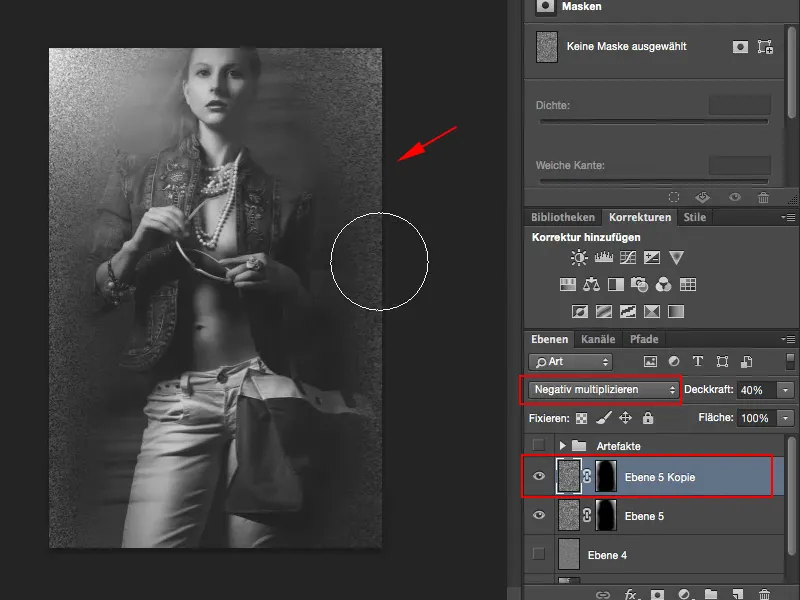
Vrstvu môžem tiež invertovať pomocou Command+I, avšak v tomto prípade to nenavrhuje veľa, pretože mám tu len biele a čierne body, takže šumenie je nič iné ako svetlé a tmavé pixely, a či ich budem negatívne násobiť alebo nastavím na Svetelný lúč (alebo aj na Násobiť), v tomto prípade je to veľký rozdiel.
Krok 15
Takže teraz môžem trochu experimentovať s priehľadnosťou oboch vrstiev. Je teraz nastavená na 40 %; ak chcem mať trochu svetlejšie, stačí ísť na druhú kopiu vrstvy o niečo vyššie a takto môžem vystvoriť artefakty v obraze.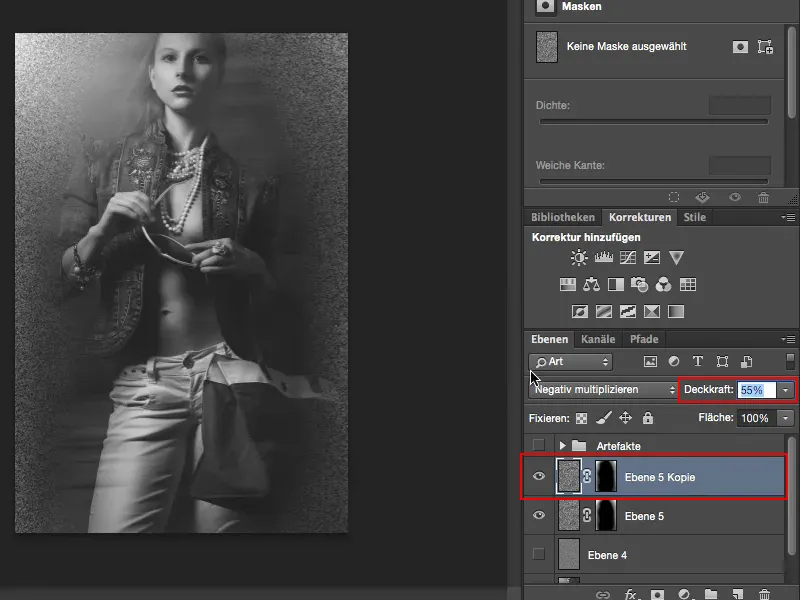
Krok 16
Zábavným vedľajším efektom sú tieto rozmazané hrany, takže teoreticky môžem skúsiť, ako by to vyzeralo s Pohybovým rozmazaním na tieto častice (Filter>>Rozmazávanie>>Pohybové rozmazanie), a pozrite: Dokonca si môžem ešte trochu zmeniť uhol, potom mám toto Pohybové rozmazanie na jednej vrstve (1) a na druhej mám ručne nakreslené častice alebo artefakty (2), a v skutočnosti to vyzerá celkom dobre.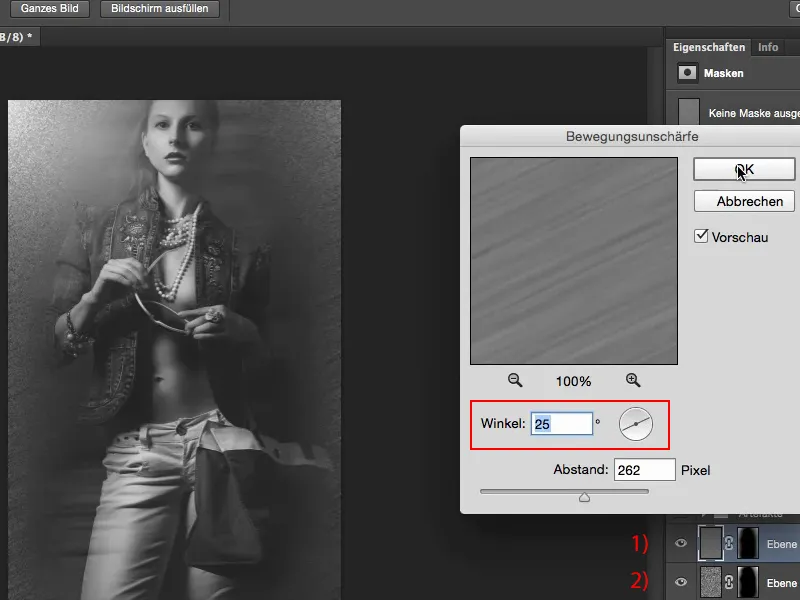
Môžem to aplikovať aj na všetky ostatné obrázky - všade tam, kde chcem priblížiť niečo do popredia a trochu odvrátiť pozornosť od okolia, tam môžem tento móda použiť veľmi dobre.


